4. 导入订阅¶
使用自动化控制器需要有效的订阅或一个订阅清单。要获取您的自动化控制器订阅,您可以:
在许可证页面中提供您的红帽或者 Satellite 用户名和密码。
从客户门户网站的订阅分配页面中获取订阅清单。详情请参阅 Automation Controller User Guide 中的 获取一个订阅清单。
如果您**有**一个 Red Hat Ansible Automation Platform 订阅,在启动控制器时使用您的红帽客户凭证访问您的订阅信息(请参阅以下说明)。
如果您还**没有** Red Hat Ansible Automation Platform 订阅,您可以请求一个试用订阅 `here <https://www.redhat.com/en/technologies/management/ansible/try-it>`_或点击 Request Subscription 并按照说明请求订阅。
**带有 Satellite 的断开连接的环境**在配置了控制器实例的订阅管理器以连接到其 Satellite 实例的情况下,可以使用基于虚拟机安装上的登录流。对于**没有 Satellite**的断开连接的环境,推荐的临时解决方案包括 [1] 从 access.redhat.com 下载清单,然后将其上传到断开连接的 Tower 实例,或者 [2] 通过一个代理服务器连接到互联网。
注解
要使用断开连接的环境,需要在您的 Satellite 机构清单中附加有效的 automation controller 授权。这可以使用 hammer subscription list \--organization <org_name> 进行确认。
如果您收到的订阅有问题,请联络您销售账户经理或红帽客户服务 https://access.redhat.com/support/contact/customerService/。
当控制器第一次启动时,Subscription 窗口会自动显示。
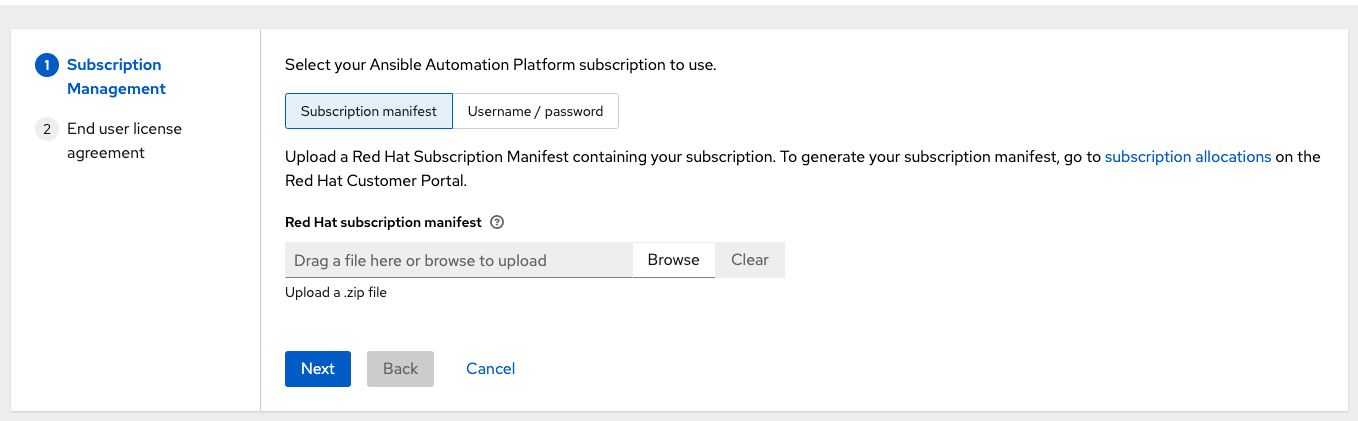
默认情况下,检索和导入订阅的选项是上传您从 https://access.redhat.com/management/subscription_allocations 生成的订阅清单。如需更多详情,请参阅 获取一个订阅清单。您可以浏览到保存该文件的位置(订阅清单是完整的 .zip 文件,而不是其组件部分)。
注解
如果 Browse 按钮是灰掉的,请清除用户名和密码字段以启用 Browse 按钮。
或者,您还可以使用您的用户名和密码作为您的红帽客户凭证。如果您的控制器集群节点通过 Subscription Manager 注册到 Satellite,请使用您的 Satellite 用户名和密码。在输入您的凭证信息后,点 Get Subscriptions。
然后,订阅元数据从 RHSM/Satellite API 或提供的清单中检索。
如果使用一个订阅清单,且在单一安装中应用了多个订阅计数,控制器将合并计数,但会使用最早的过期日期作为过期日期(此时,您需要刷新您的订阅)。
如果您输入了凭证信息(用户名/密码),控制器会检索您配置的订阅服务。然后,它会提示您选择要运行的订阅(以下示例显示了多个订阅),并赋予使用这个元数据的控制器。如果您续订了您的服务,可以过一段时间登录并检索新的订阅。
注解
当您的订阅过期时(您可以在订阅设置窗口的订阅详情中查看过期情况),需要使用这两种方法之一在控制器中更新它。
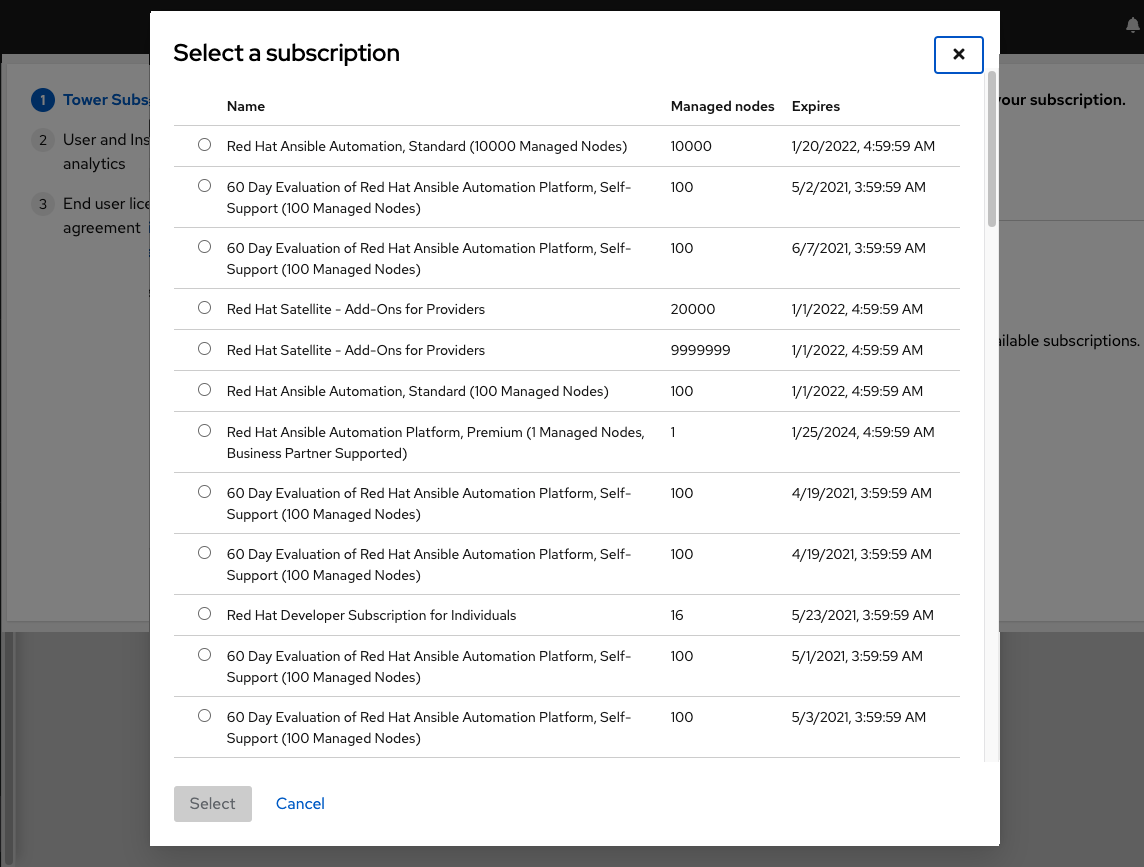
如果您遇到以下出错信息,则需要 Satellite 用户的适当权限,以供控制器管理员应用订阅。
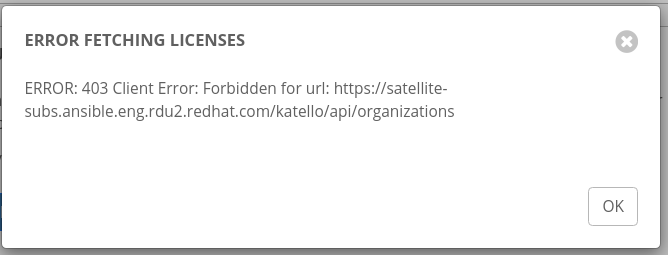
Satellite 用户名/密码用于查询 Satellite API 现有订阅。在 Satellite API 中,自动化控制器会重新找到有关这些订阅的一些元数据,然后进行过滤以查找可应用的有效订阅选项,然后在 UI 中显示为有效订阅选项。
以下 Satellite 角色授予适当的访问权限:
Custom,带有
view_subscriptions和view_organizations过滤Viewer
Administrator
Organization Admin
Manager
因为 Custom 角色是最严格的,所以这是用于控制器集成的推荐角色。如需更多详情,请参阅管理用户和角色的 Satellite documentation。
注解
System Administrator 并不等于选择了 Administrator 用户复选框,它并没有提供访问订阅 API 页面的足够权限。
点 Next 进入 Tracking and Insights。Tracking and insights 用来收集数据来帮助红帽改进产品来提供更好的用户体验。如需了解与数据收集相关的更多信息,请参阅 使用情况分析和数据收集。数据收集功能会被默认启用,但您可以取消相关的功能:
User analytics 从控制器用户界面收集数据。
Insights Analytics 提供对您使用的 automation controller 的自动化的高级分析,该分析可用来帮助您辨别控制器使用的倾向。为了使 Automation Analytics 起作用,您的 automation controller 实例**必须**运行在 Red Hat Enterprise Linux 上。详情请参阅 自动化分析 部分。如果您选择使用这个选项,该界面会被扩展并提示输入一个用户名和密码来启用 Insights(如果适用)。
注解
您可以随时更改您的分析数据收集设置,如 使用情况分析和数据收集 部分所述。
在设置了您的 tracking and insights 设置后,点 Next 进入 End User Agreement 步骤。
检查后选中 I agree to the End User License Agreement 选项,点 Submit。
在您的订阅被接受后,控制器会短暂显示订阅详情信息并进入 automation controller 界面的仪表板。以后如果需要,可以通过点击左侧导航栏中的 Settings 并从 Subscription 选择中选择 Subscription settings
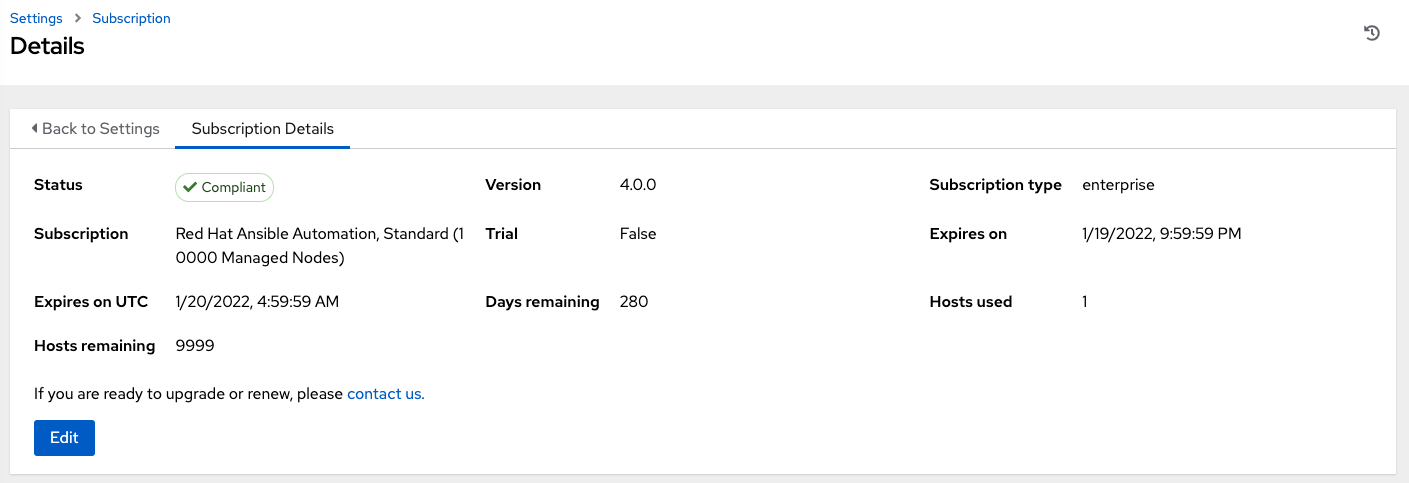
4.1. 获取一个订阅清单¶
要上传订阅清单,首先设置您的订阅分配:
在您创建前,订阅分配页面不包含任何订阅。
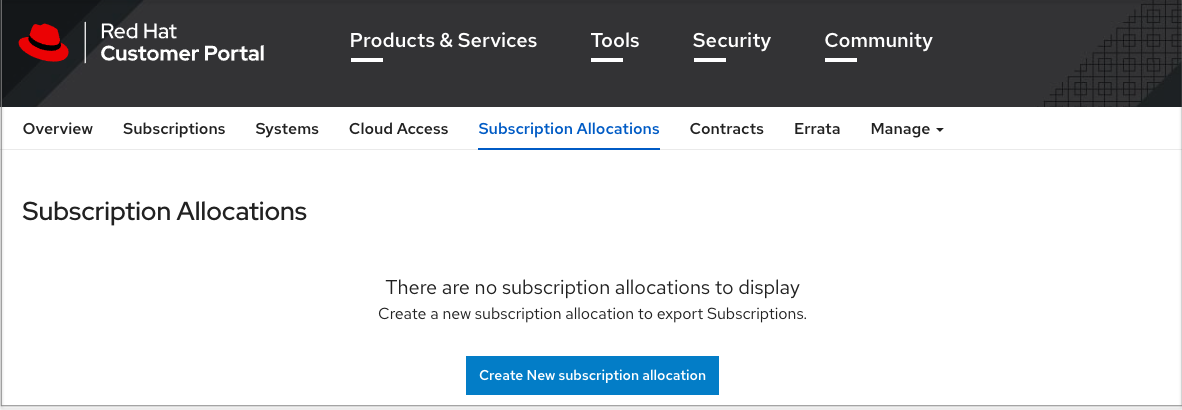
点击 Create New subscription allocate 按钮创建新订阅分配。
注解
如果这个按钮不存在或禁用,则代表您没有创建订阅分配的正确权限。要创建订阅分配,您必须是客户门户网站中是的一个 Administrator,或具有 Manage Your Subscriptions 角色。请联络 access.redhat.com 管理员或将可以管理订阅的机构管理员。
输入您的订阅名称,从 Type 下拉菜单中选择 Satellite 6.8。
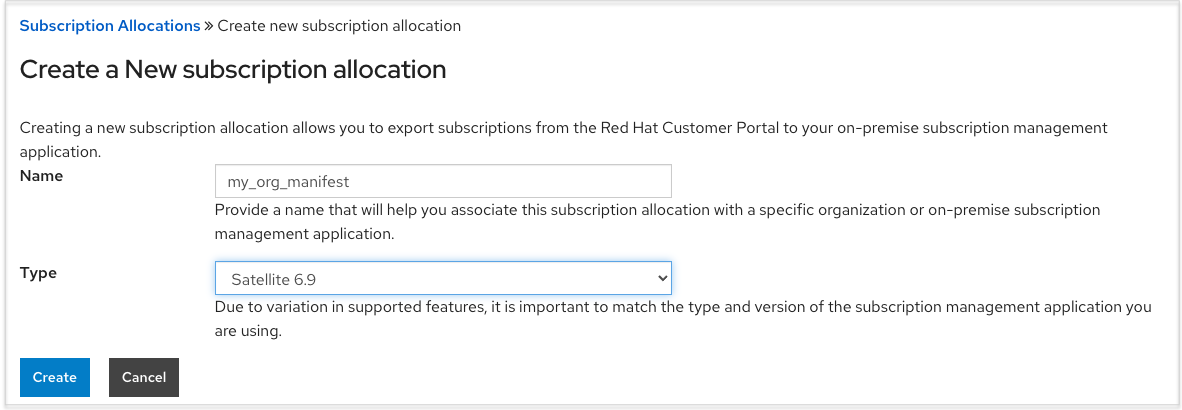
点 Create。
成功创建订阅清单后,它会在 Details 标签页底部显示各种信息,其中包括订阅信息。权利旁边的数字代表与您的订阅关联的权利数。
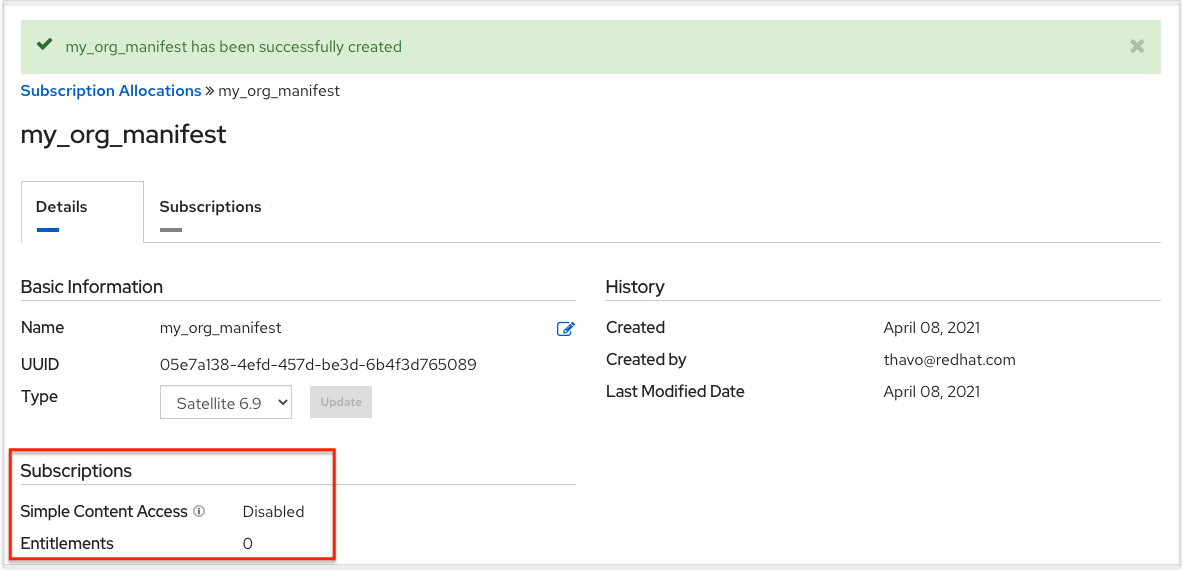
要获取订阅清单,您必须使用 Subscriptions 选项卡在您的订阅中添加权利。
点击 Subscriptions 标签页。
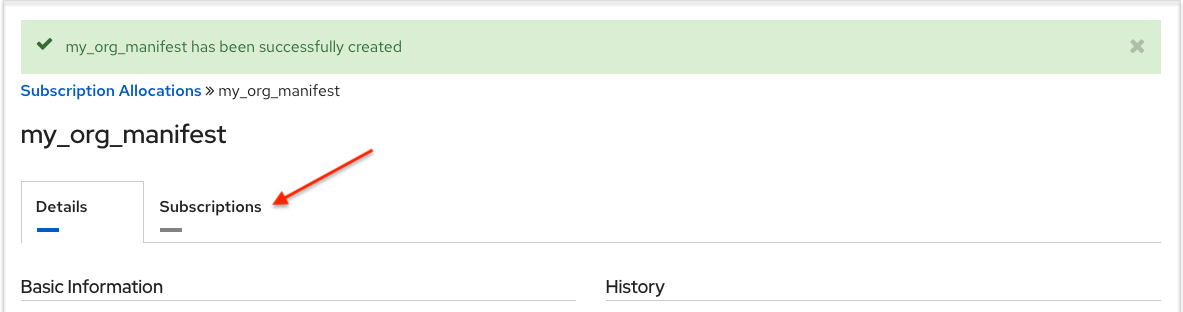
在 Subscriptions 选项卡中,没有可以显示的订阅,点 Add Subscriptions 按钮。
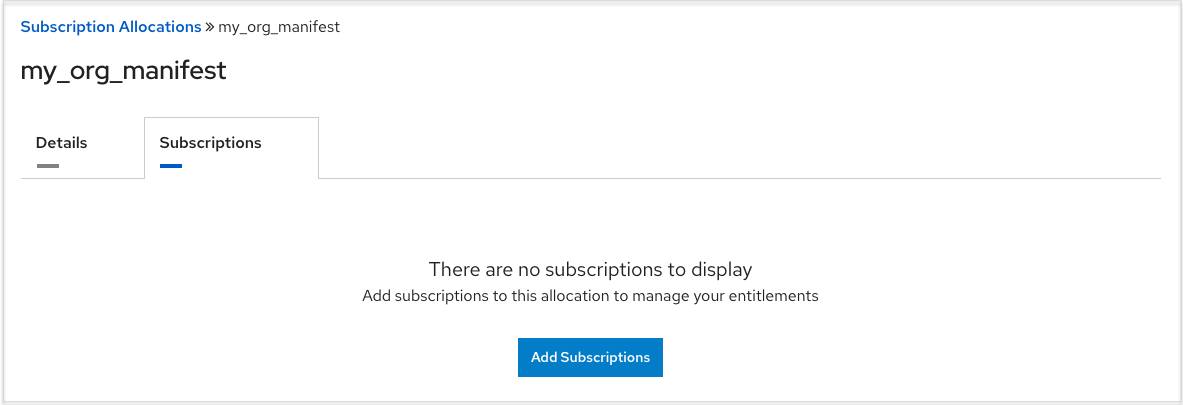
下一屏幕允许您选择并添加权利以放入清单文件中。您可以在订阅分配中选择多个 Ansible Automation Platform 订阅(具有相同 SKU)。有效 Ansible Automation Platform 订阅通常使用名称 "Red Hat Ansible Automation..."。
指定要放入清单文件中的授权/受管节点数量。这允许您分割订阅(例如:共有 1000 个节点订阅,为开发集群分配 400 个节点,为生产环境集群分配 600 个节点)。
注解
您可以通过将同一类型的多个订阅添加到清单文件并上传它们来在单一安装中应用多个订阅。同样,您只能在创建清单时分配一部分订阅来应用订阅的子集。
点 Submit。
成功添加后,您指定的分配会在 Subscriptions 选项卡中显示。
点击 Details 选项卡访问订阅清单文件。
在 Entitlements 下详情窗口底部,点击 Export Manifest 按钮为这个订阅导出清单文件。
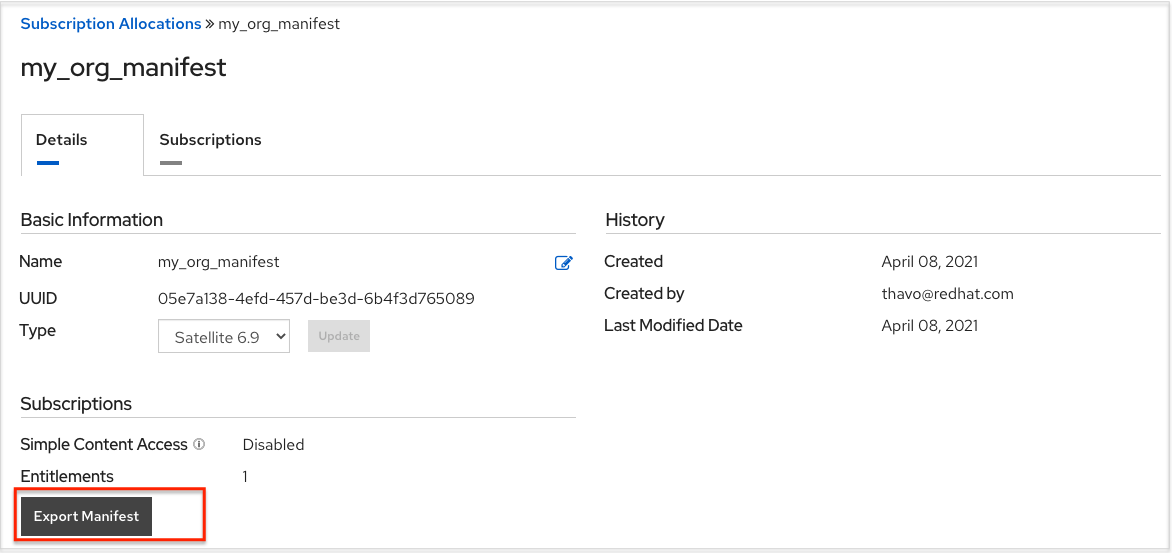
一个名称的前面带有 manifest_ 的文件夹会下载到您的本地驱动器中。具有相同 SKU 的多个订阅会被聚合。
现在,您已有了一个订阅清单,继续 Tower Subscription screen。点击 Browse 并进入保存该文件的位置来上传整个清单文件(.zip)。请不要打开它或单独上传该文件的不同部分。
4.2. 手动添加订阅¶
如果您无法使用用户界面应用或更新订阅信息,您可以使用 ansible.controller 集合中的 license 模块手动将订阅清单上传到 Ansible playbook 中:
- name: Set the license using a file
license:
manifest: "/tmp/my_manifest.zip"
如需有关 Ansible license 模块的更多信息,请参阅 https://cloud.redhat.com/ansible/automation-hub/ansible/tower/content/module/tower_license。

